
Můžete zjistit, kterou grafickou kartu jste nainstalovali různými způsoby. Všechny druhy programů vám poskytnou nejpodrobnější informace. Představím je v absolvování, ale hlavní důraz bude kladen na standardní metody, které nám Windows poskytne. Ukážu vám také způsob, jak zjistit a stáhnout téměř jakýkoli ovladač pro všechna vaše zařízení nainstalovaná v počítači.
Můžete to zjistit i bez použití níže popsané metody. Stačí se podívat na štítek na svém notebooku nebo systémové jednotce. Vyhledejte krabici z grafické karty. Pokud nic z toho neexistuje, přečtěte si dále.
Jak zjistit, která grafická karta v počítači pomocí systému Windows ?
1 způsob. Přes plochu.
V systému Windows 7 klikněte na libovolné volné místo na ploše na RMB a vyberte Rozlišení obrazovky.
Vyberte Pokročilé možnosti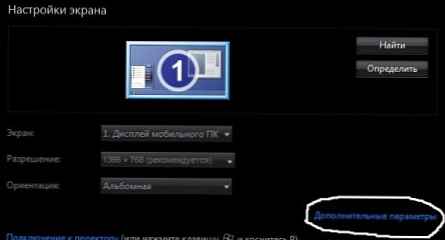
Nebo Start -> Ovládací panely -> Obrazovka -> Rozlišení obrazovky
Objeví se okno, ve kterém jsou všechny dostupné informace zapsány. Zejména nahoře bude název vaší grafické karty.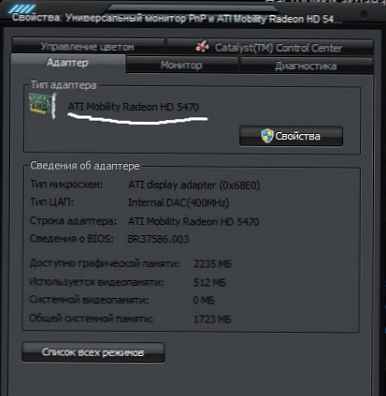
2 způsoby. Prostřednictvím správce zařízení.
- Klepněte pravým tlačítkem myši na „Tento počítač“ a v nabídce vyberte příkaz Vlastnosti.
Start -> Ovládací panely -> Systém
- Na levém okraji vyberte Správce zařízení
- Otevřeme kartu Video adaptéry - tam bude vaše grafická karta.
3 způsoby. Přes Run.
Start -> Spustit
win + r
Zadejte dxdiag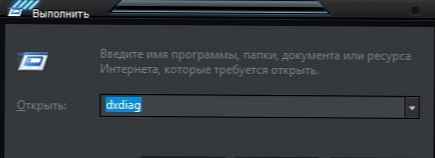
Otevře se okno s diagnostickými nástroji directX, ve kterém přejdeme na kartu Obrazovka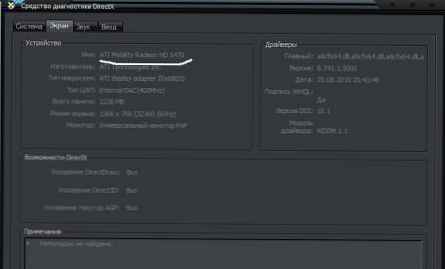
Windows XP
RMB to My Computer - Vlastnosti -> karta Hardware a klikněte na tlačítko Správce zařízení.
Start-> Programy-> Příslušenství-> Nástroje-> Systémové informace-> Komponenty-> Displej.
RMB na Tento počítač -> Správa -> Správce zařízení
RMB na ploše -> Vlastnosti -> poslední karta -> Upřesnit -> karta Adaptér
Start -> Ovládací panely -> Nástroje pro správu -> Správa počítače -> Video adaptér
4 způsob. Prostřednictvím programů třetích stran.
Dříve k takovým účelům často používali program Everest. Nyní se jmenuje AIDA 64 a můžete si ji stáhnout z tohoto odkazu z oficiálních webových stránek. Ale její princip zůstal stejný. A na webu si můžete stáhnout zkušební verzi do 30 dnů. Ale myslím, že pár minut vám bude stačit, abyste zjistili, která grafická karta.
Během instalace sama určí ruský instalační jazyk. Musíte pouze souhlasit. Po spuštění přejděte na Displej a první 3 karty vám ukáže, co hledáte: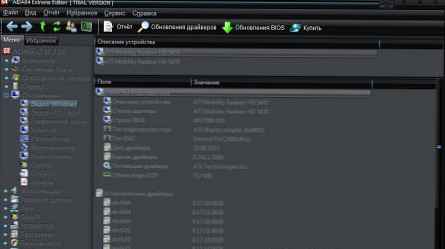
Tento program samozřejmě ukazuje nejen tyto informace. Můžete jít přes karty pro sportovní zájem a dozvědět se více o svém počítači. Navíc máte na toto potěšení dalších 30 dní =)
Pokud se vám zkušební verze nelíbí, můžete použít jiný program - zdarma. Říká se tomu Speccy a můžete si ji stáhnout z tohoto odkazu z oficiálních webových stránek. Myslím, že se tam neztratí a nestahujte to, co nepotřebujete.
Při instalaci nezapomeňte v seznamu vybrat ruštinu.
Po spuštění přejděte na kartu Grafická zařízení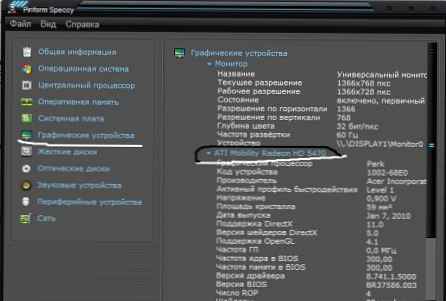
Doufám, že je tolik způsobů, jak zjistit, která grafická karta je nainstalována.
Nyní zvažte, jak můžete stáhnout ovladače grafické karty pomocí výše uvedených metod včetně.
U grafických karet NVIDIA jsou ovladače vždy na oficiálním webu, na tomto odkazu. všechno je tam snadné a cenově dostupné.
U grafických karet od společnosti AMD je seznam uveden také na oficiálních webových stránkách, pouze v angličtině, ale můžete si na to přijít.
Zvažte možnost, když se vaše zařízení nezobrazí.
Ve Správci zařízení klepněte na nalezený grafický adaptér na RMB a vyberte Vlastnosti
Přejděte na kartu Podrobnosti a v rozevíracím seznamu vyberte ID hardwaru (v kódech Windows Xp (ID))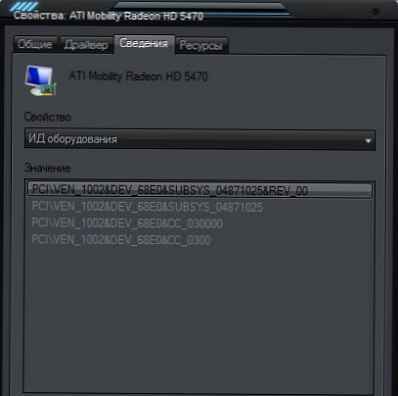
Klikněte pravým tlačítkem na první řádek a vyberte Kopírovat (nebo jen ctrl + c)
Nyní 2 scénáře:
1) Zkopírujte přijaté ID někam do textového souboru
Přejít na tento web
Do pole Device Search: vložte kód stojící za DEV_ a stiskněte tlačítko Hledat.
Poté uvidíte svou grafickou kartu..
Pozor! K zobrazení skrytého textu nemáte oprávnění..
Na tomto webu můžete vidět pouze informace o grafické kartě.
2) Jdeme na tento web a vložíme do vyhledávacího pole to, co jsme zkopírovali (ID)
Zobrazí se seznam nalezených ovladačů..
V zásadě se tam můžete zastavit. Koneckonců jste poznali model grafické karty. ale pokud si také chcete stáhnout ovladače pro vaši grafickou kartu, přečtěte si dále.
Můžete se rozhodnout zobrazit pouze pro vaši verzi operačního systému
Vyberte si ten, který potřebujete, a stáhněte si ho. Jen neklikejte na reklamy, nezaměňujte se. Odkazy by měly vypadat takto:











